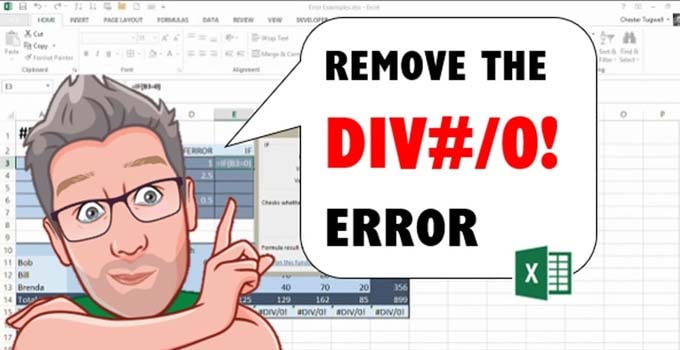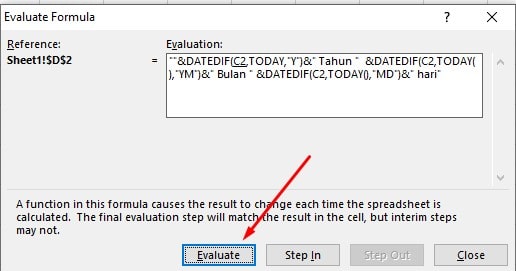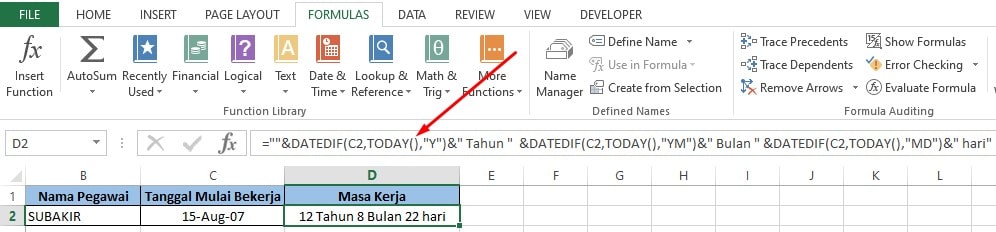Rumus Excel tidak berfungsi – Sering kali kita melakukan kesalahan saat memakai formula atau rumus Excel. Error rumus Excel yang muncul ini bisa bermacam – macam. Ms Office Excel sendiri telah memberikan fasilitas untuk meminimalisir kesalahan penulisan rumus. Diantaranya adalah Tooltips dimana berfungsi dalam menampilkan argumen saat penulisan suatu Fungsi Excel. Nah, artikel kali ini akan membahas mengenai cara mengatasi rumus Excel yang error terutama formula Excel tidak menampilkan hasil.
Jenis Error di Ms Excel
- #NA –>> Pesan error ini bisa disebabkan oleh rumus yang tak menemukan hasil dari yang di cari, artinya Not Available.
- #REF! –>> Pesan error ini muncul disebabkan adanya rumus yang kehilangan cell referensinya.
- #NUM! –>> Pesan error ini ada disebabkan oleh rumus yang menghasilkan nilai numeric tidak valid atau melebihkan dari batasan Ms Excel
- #NULL!–>> Error ini muncul disebabkan adanya kesalahan saat memasukan argumen range atau Cell.
- #NAME? –>> Error ini muncul disebabkan adanya kesalahan dalam penulisan fungsi atau penulisan nama range atau DEFINE NAME
- #DIV/0! –>> Error ini muncul disebabkan kesalahan dalam membagi nilai dari suatu bilangan dengan angka nol.
- #VALUE! –>> Error ini muncul sebab adanya kesalahan yang terkait akan suatu data, misal kalkulasi suatu teks dengan bilangan atau angka.
Cara mengatasi rumus excel yang error
Cara mengatasi rumus yang error pada Ms Excel bisa memakai fasilitas yang ada pada program Excel.
Kita dapat memanfaatkan tab Formulas dimana disini terdapat Formula auditing. Tools ini akan mencari kesalahan atau error dari rumus Excel yang kita masukan.
Mengatasi rumus error dengan Evaluate Formula
Fasilitas Evaluate formula ini bisa kita pakai untuk mencari kesalahan pada formula yang kita masukkan.
Cara pemakaiannya adalah sebagai berikut:
- Pilih Cell yang error
- Pilih menu tab FORMULAS lalu pilih Evaluate Formula
- Guna mengetahui bagian mana rumus yang error, klik Evaluate.
- Tools ini akan mengecek setiap argumen dari formula atau rumus yang kita inputkan.
Contoh kasus:
Misal ada kesalahan #NAME?
Error ini diartikan adanya kesalahan dalam penulisan fungsi. Nah kita coba cek apakah benar ada kesalahan penulisan fungsi.
- Pilih Cell yang ada kesalahan
- Pilih tab Formulas
- Pilih bagian Formula Auditing
- Klik Evaluate Formula
- Maka muncul kota dialog, klik Evaluate
Maka akan muncul kesalahan yang perlu diperbaiki dimana ditunjukan dengan garis bawah.
Selanjutnya kita perbaiki penulisan TODAY tersebut, yakni kurang tanda ()
Setelah dimasukan tanda tersebut maka error hilang.
Memanfaatkan Trace Precedent dan Trace Dependent
Fasilitas ini berfungsi dalam memberi petunjuk arah pada referensi Cell yang sedang dipakai pada rumus tertentu.
- Trace Precedent: Menampilkan petunjuk arah jika rumus itu di referensikan pada rumus tertentu
- Trace Dependent: Menampilkan referensi Cell yang dipakai pada rumus tertentu
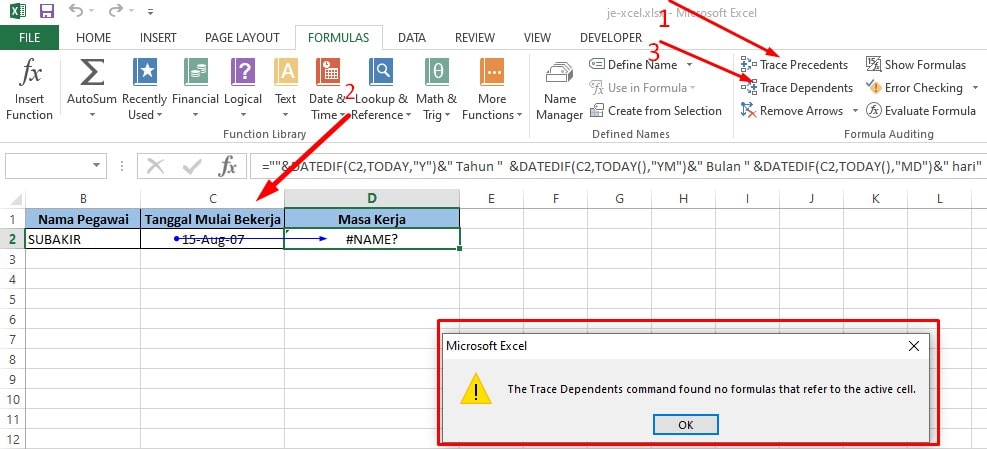
Langkah – langkah:
- Letakan pointer pada cell yang error
- Pilih tab Formulas
- Pilih Precendent / Dependents
Disini akan muncul warna biru yakni kesalahan formula pada cell yang ditunjukan.
Untuk menghilangkan panah biru, pilih Remove Arrows
Antara versi Excel yang satu dengan yang lain terkadang bisa berbeda. Jika versi Excel 2013 atau yang penulis pakai, penulisan titik koma (;) terkadang akan membuat error formula atau rumus dan menampilkan kotak dialog error. Setelah diganti dengan koma saja (,) maka error menjadi hilang.
Demikian informasi cara mengatasi rumus Excel yang error n/a maupun error yang lain, semoga bermanfaat.

Menyukai dunia traveling, blogging, menulis di blog sejak 2014 sampai sekarang.